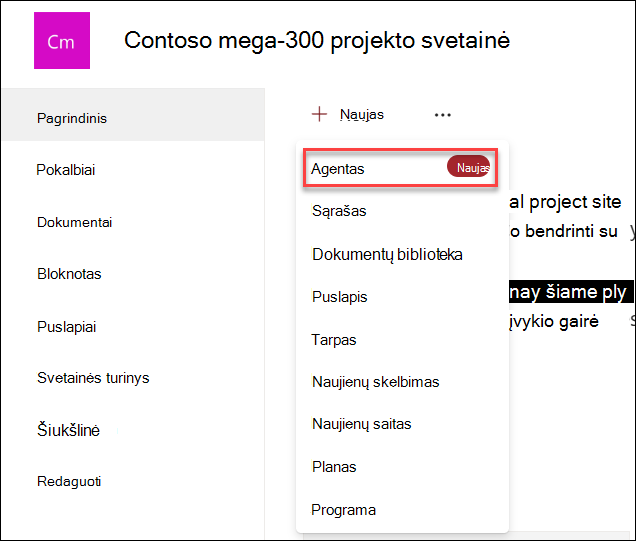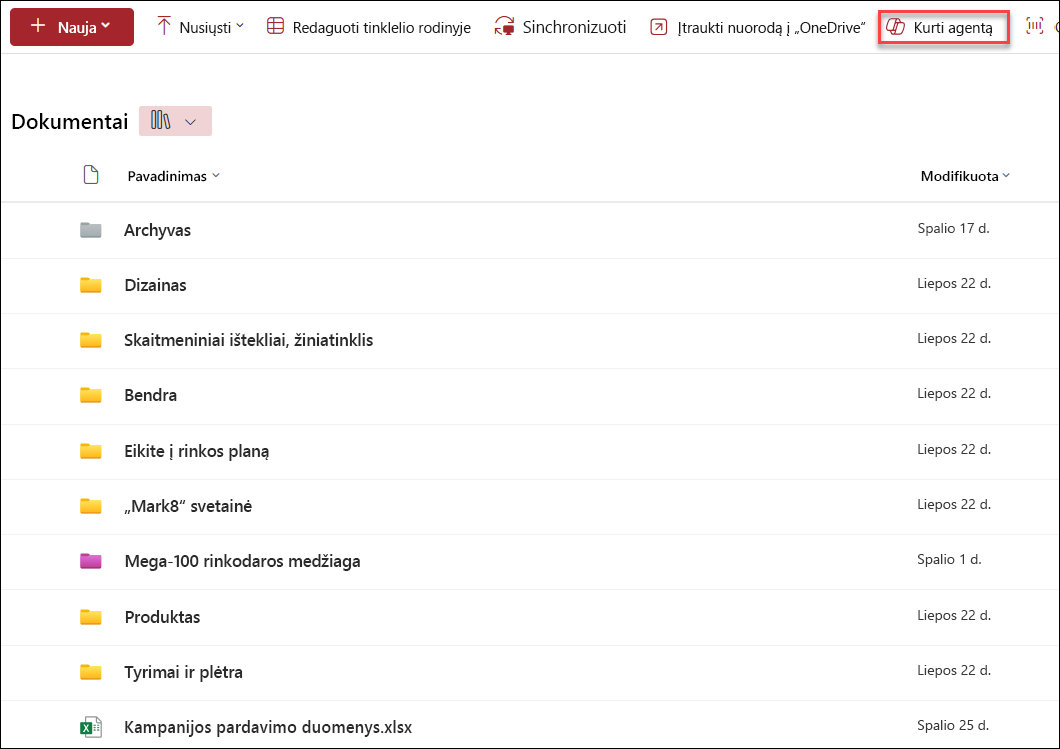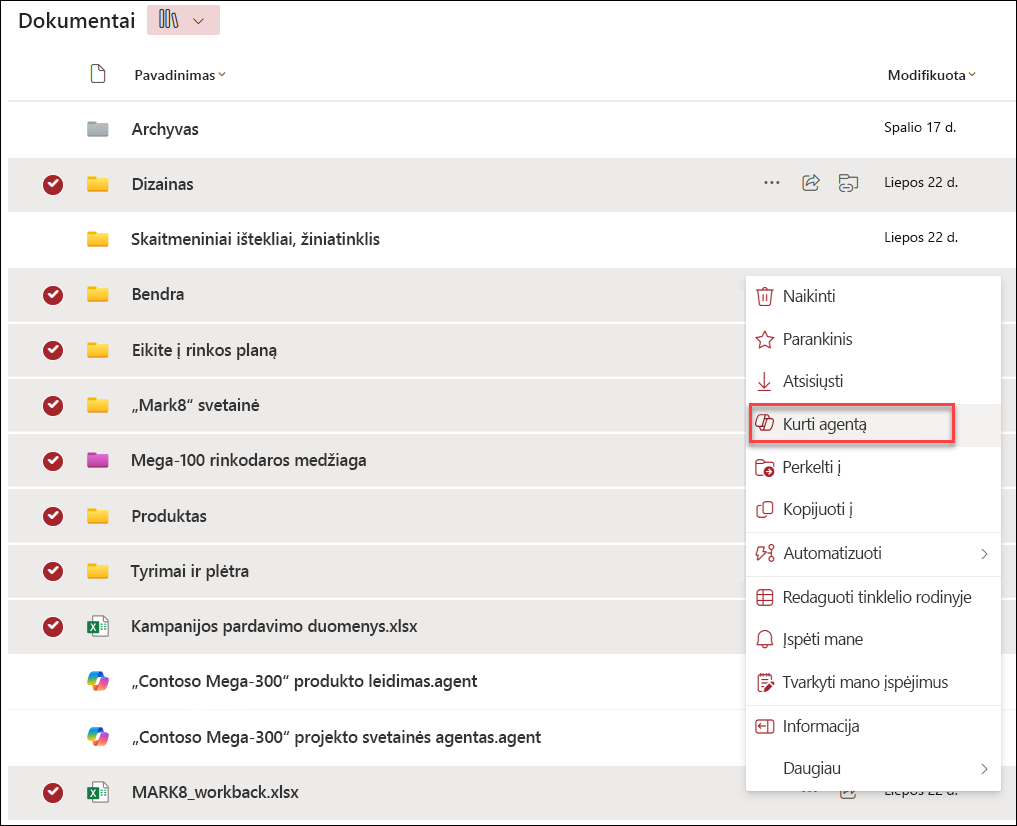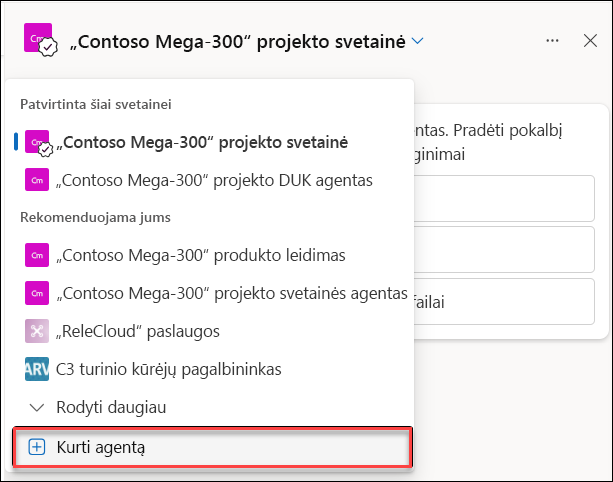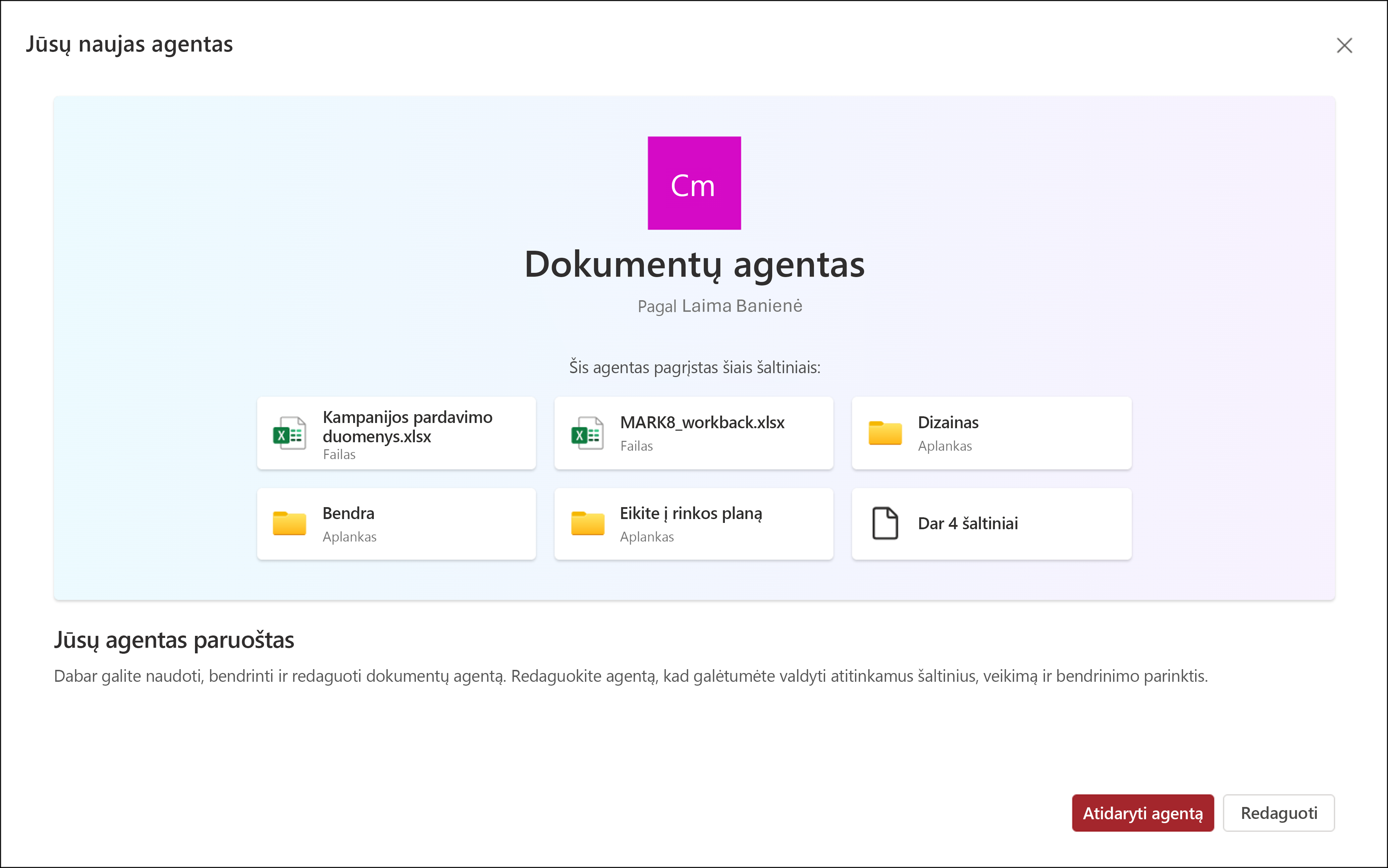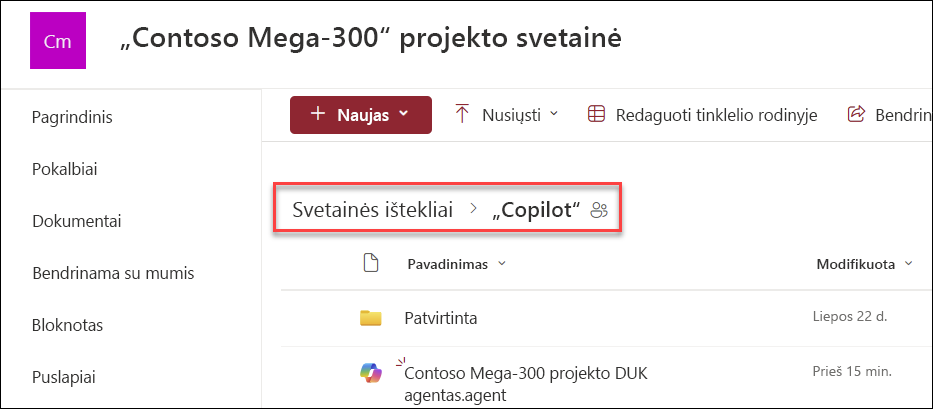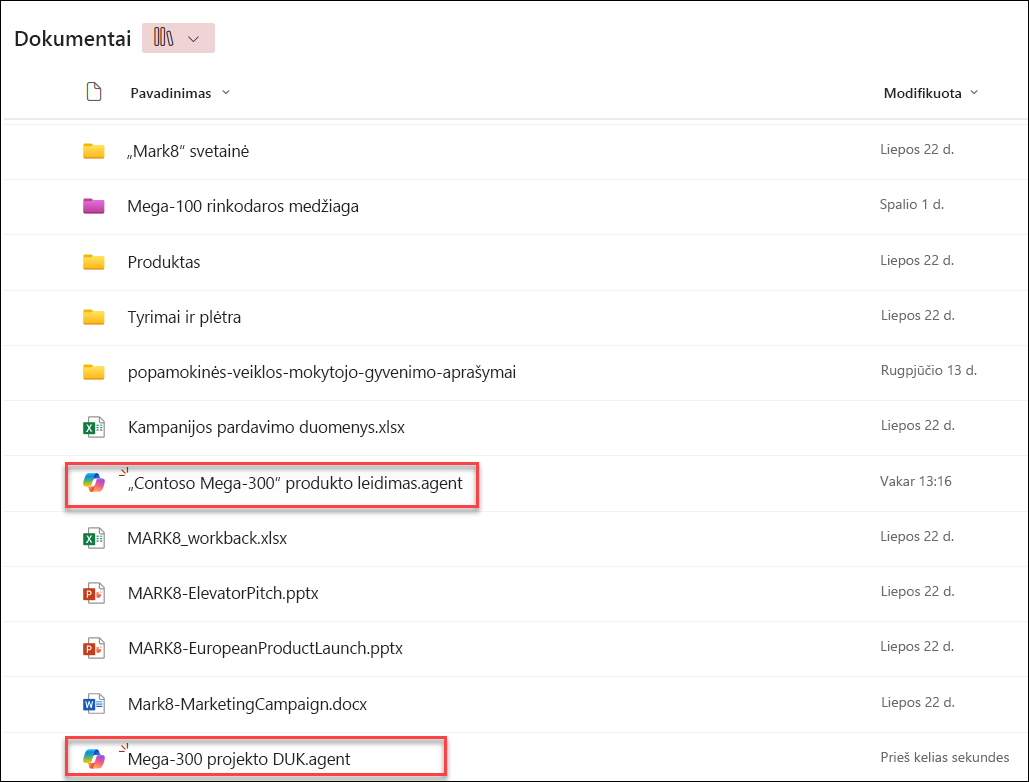"SharePoint" agento kūrimas
Taikoma
Galite sukurti agentą, kuris būtų pritaikytas jūsų komandos poreikiams ir turiniui, ir bendrinti jį su komandos nariais "Teams" pokalbyje.
Ko jums reikia
Galite kurti naujus agentus arba redaguoti esamą,jei:
-
Priskiriami naudojant Microsoft 365 Copilot licenciją arba jūsų organizacija turi "SharePoint" agentams įgalintą mokėjimo kaip jums skirtą paslaugą.
-
Ir turėti redagavimo teises "SharePoint" svetainėje.
Kur galite sukurti "SharePoint" agentą
Prisijungę prie "SharePoint" svetainės, turėdami svetainės redagavimo teises, galite sukurti savo agentą iš:
Pastaba: Agentas atsako tik į klausimus naudodamas informaciją iš svetainių, puslapių ir failų, prie kurių vartotojas jau turi prieigą ir kurie buvo įtraukti kaip agento šaltiniai. Jei norite gauti informacijos iš visų šaltinių, kuriuos agentas turėtų naudoti, gali tekti atnaujinti savo arba žmonių, su kuriais norite bendrinti agentą, teises.
Agento kūrimas svetainės pagrindiniame puslapyje
Svetainės pagrindiniame puslapyje pasirinkite Naujas > agentas
Agento kūrimas iš dokumentų bibliotekos komandų juostos
Dokumentų bibliotekoje galite pasirinkti Kurti agentą visiems šioje bibliotekoje palaikomiems failams.
Kurti agentą iš pasirinkto (-ų) failo (-ų) kontekstinio meniu
Užuot kūrę visų failų agentą dokumentų bibliotekoje, kartais galite norėti tiesiog įtraukti kai kuriuos failus. Tokiu atveju galite pasirinkti norimus failus, tada kontekstiniame meniu pasirinkti Kurti agentą dešiniuoju pelės mygtuku spustelėdami arba pasirinkdami daugtaškį šalia vieno iš pasirinktų failų:
Agento kūrimas iš agento pokalbių srities
Bet kurios svetainės, puslapio ar dokumentų bibliotekos viršutiniame dešiniajame kampe pasirinkite mygtuką Kopijuoti, kad atidarytumėte agentą. Tada pasirinkite šalia dabartinio agento esantį išplečiamąjį sąrašą, tada pasirinkite Kurti agentą.
Nesvarbu, iš kur pasirinksite sukurti agentą, pasirinkus Kurti agentą, agentas bus iš karto parengtas ir aprėps jūsų pasirinkimą. Galite pasirinkti Atidaryti agentą tiesiogiai be papildomų koregavimų arba galite pasirinkti Redaguoti , kad tinkintumėte jo prekės ženklą, paskirtį, aprėptį ir veikimą.
Kur rasti agento failą?
Aplankas Copilots
Kaskart sukūrus agentą, jis saugomas kaip .agent failas.
Jei jį sukuriate svetainės pagrindiniame puslapyje, .agent failas automatiškai saugomas dalyje Svetainės turinys > Svetainės ištekliai > Kopijos.
Dokumentų biblioteka
Jei sukūrėte agentą iš kitų vietų, agentas automatiškai įrašomas į dabartinį dokumentų bibliotekos aplanką toje vietoje, kur jį sukūrėte.
Agentą galite redaguoti kūrimo pabaigoje arba vėliau:
-
Tinkindami jo prekės ženklo integravimą ir paskirtį.
-
Įtraukti arba pašalinti svetaines, puslapius ir failus, kuriuos jūsų agentas turėtų įtraukti kaip žinių šaltinius, esančius už dabartinės "SharePoint" svetainės ribų.
-
Tikslinant agento veikimą rašant tinkintus raginimus, pritaikytus agento tikslui ir aprėpčiai.
DUK ir duomenų tvarkymas
Norėdami sužinoti daugiau apie agentą, žr. Dažnai užduodami klausimai.
Daugiau informacijos apie „Microsoft 365 Copilot“ veikimą žr. „Microsoft 365 Copilot“ duomenys, privatumas ir sauga.